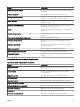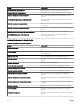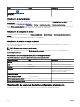Users Guide
6. En Categories and Sources Association (Asociación de categorías y orígenes), asigne las categorías de alertas o los orígenes
de alerta a los que desea asociar este lanzamiento de solicitud de alerta y, a continuación, haga clic en Next (Siguiente).
7. En Device Association (Asociación de dispositivo), asigne el dispositivo o grupo de dispositivos a los que desea asociar este
inicio de aplicación de alerta y, a continuación, haga clic en Next (Siguiente).
8. De forma predeterminada, la opción Application Launch Action (Acción de inicio de aplicación) está siempre activa. Para limitar la
actividad, en Date Time Association (Asociación de fechas y horas), introduzca un rango de fechas, horas o días y haga clic
en Next (Siguiente).
9. En Summary (Resumen), revise las entradas y haga clic en Finish (Terminar).
Vínculo relacionado
Registros de alertas
Campos de registro de alertas
Conguración de registro de alertas
Gravedad
Reenvío de alertas
Es probable que quiera consolidar alertas desde estaciones de administración múltiples a una estación de administración. Por ejemplo,
usted tiene estaciones de administración en varios lugares y desea ver el estado y llevar a cabo acciones desde una ubicación central.
Para obtener información acerca del comportamiento de las alertas reenviadas, consulte Caso de uso de reenvío de alertas. Para
crear reenvíos de alertas:
1. Seleccione Administrar → Alertas → Tareas comunes → Acción de reenvío de capturas de alerta nueva.
2. En Nombre y descripción, proporcione la descripción y el nombre del reenvío de captura y, a continuación, haga clic en
Siguiente.
3. En Conguración de reenvío de capturas, proporcione el nombre de host o la dirección IP de destino y proporcione información
de comunidad. Para enviar una captura de prueba a la estación de administración de destino, haga clic en
Probar acción. Para
reenviar la captura en el mismo formato al destino congurado, haga clic en la casilla Reenviar captura en formato original y
luego haga clic en Siguiente.
4. En Asociación de gravedad, asigne la gravedad de alerta a la que desea asociar esta alerta de reenvío de capturas y, a
continuación, haga clic en Siguiente.
5. En Asociación de categorías y orígenes, asigne el origen de categorías de alertas al que desea asociar esta alerta de reenvío de
capturas) y, a continuación, haga clic en Siguiente.
6. En Asociación de dispositivo, asigne el dispositivo o grupo de dispositivos a los que desea asociar esta alerta de reenvío de
capturas y, a continuación, haga clic en Siguiente.
7. De forma predeterminada, la opción Acción de reenvío de captura está siempre activa. Para limitar la actividad, en Asociación
de fechas y horas, introduzca un rango de fechas, horas o días y haga clic en Siguiente.
8. En Resumen, revise las entradas y haga clic en Terminar.
El estado de gravedad para cualquier captura se ha establecido en normal y para una acción de alerta satisfactoria, la
combinación de gravedad, categoría y dispositivo debe estar de acuerdo con las selecciones de los pasos anteriores.
Escenarios de casos de uso de reenvío de alertas
Esta sección describe escenarios referidos al reenvío de alertas con los protocolos SNMP v1 y SNMP v2. Los escenarios consisten
de los siguientes componentes:
• Nodo administrado con un agente SNMP v1, denominado MN1
• Nodo administrado con un agente SNMP v2/v2c, denominado MN2
• Managed station 1 con OpenManage Essentials, denominada MS1
• Managed station 2 con OpenManage Essentials, denominada MS2
• Managed station 3 con un software de terceros, denominada MS3
Escenario 1: reenvío de alertas en formato original con el protocolo de SNMP v1
En este escenario, se envían las alertas de SNMP v1 de MN1 a MS1 y luego se reenvían de MS1 a MS2. Si intenta recuperar el host
remoto de la alerta reenviada, aparecerá el nombre de MN1, ya que la alerta se origina desde MN1. MN1 aparece porque los
estándares de las alertas SNMP v1 le permiten congurar el nombre del agente en la alerta SNMP v1.
260